| Ignorer les liens de navigation | |
| Quitter l'aperu | |

|
Guide d'installation du serveur Sun Fire X4800 M2 pour les systèmes d'exploitation Windows |
| Ignorer les liens de navigation | |
| Quitter l'aperu | |

|
Guide d'installation du serveur Sun Fire X4800 M2 pour les systèmes d'exploitation Windows |
Utilisation de cette documentation
Planification de l'installation du SE Windows Server 2008
Préparer l'installation de Windows
Assistant Oracle d'installation de matériel (OHIA)
Téléchargement du logiciel serveur
Configuration d'une console distante
Installer Windows Server 2008 R2
Mise à jour des pilotes critiques et installation des logiciels supplémentaires.
Installation des pilotes de périphériques critiques
Comment installer les pilotes de périphériques spécifiques au serveur
Installation des logiciels supplémentaires
Gestion RAID à l'aide de MegaRAID Storage Manager
Configuration de la prise en charge du Module de plate-forme sécurisée (TPM)
Configuration de groupement Intel NIC
Incorporation de pilotes de périphériques aux images WIM pour WDS
Effectuez l’une des opérations suivantes, selon l'option précédemment sélectionnée :
Do Not Install Supplemental Software (Ne pas installer de logiciel supplémentaire) – Si vous avez choisi de ne pas installer de logiciel supplémentaire lors de la procédure Comment installer les pilotes de périphériques spécifiques au serveur, retournez à cette procédure et réexécutez-la en acceptant cette fois-ci les paramètres par défaut à l'Étape 3 (par défaut les logiciels supplémentaires sont installés), puis sélectionnez No (Non) à l'Étape 8.
Il est recommandé de toujours accepter les éléments installables par défaut pour garantir que les versions les plus récentes des pilotes sont installées.
Install Supplemental Software (Installer des logiciels supplémentaires) – Si vous avez choisi d'installer des logiciels supplémentaires dans la boîte de dialogue Server Installation Package (Package d'installation serveur) à l'Étape 3 de la procédure Comment installer les pilotes de périphériques spécifiques au serveur et si vous avez sélectionné No (Non) à l'Étape 8 (pour ne pas redémarrer l'ordinateur), la boîte de dialogue Install Pack Supplemental Software (Installer les logiciels supplémentaires du package) s'affiche.
Dans la boîte de dialogue Install Pack Supplemental Software (Installer les logiciels supplémentaires du package), cliquez sur Next (Suivant) pour accepter les paramètres Typical (Standard) ou cliquez sur Custom (Personnaliser) pour choisir les options à installer. Voir la description des logiciels supplémentaires dans le Tableau 2.
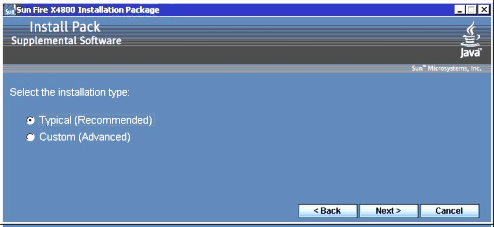
L'assistant Component Installation (Installation des composants) vous guide tout au long de l’installation de chacun des composants logiciels supplémentaires sélectionnés.
Voir aussi